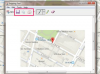Brug Hiren's Boot CD til at løse dit blå skærm problem.
En blå skærm, almindeligvis kaldet "Blue Screen of Death", viser kritiske fejl, der er opdaget under computeroperationer i Microsoft Windows-operativsystemer. Hiren's Boot CD'en indeholder en række programmer, der kan bruges til at reparere forskellige computerproblemer relateret til den blå skærm. Hirens CD bruges som en bootbar CD eller som en almindelig CD til at bestemme og løse computerproblemer.
Trin 1
Gå ind i computerens BIOS, og indstil bootenheden til CD. Under opstart af computeren vises et funktionstastnummer, som kan bruges til at indtaste computerens BIOS.
Dagens video
Trin 2
Indsæt "Hiren's Boot CD" og genstart derefter computeren.
Trin 3
Vælg "NTFS DOS Pro", der findes i menuen "NTFS Ext2Fs Tools" på Hirens cd. Denne handling vil indlæse softwaren. Kør Checkdisk, hvis du bliver bedt om det.
Trin 4
Gennemgå de sidste par linjer med tekst, der vises på skærmen, for at finde det nye midlertidige drev til din harddisk (HDD).
Trin 5
Skift til det nye midlertidige drev. Indtast drevbogstavet og et kolon. For eksempel: E: Tryk på "Enter"-tasten.
Trin 6
Skriv "cd system1_gendannelse1\rp95\snapshot." Tryk på "Enter"-tasten.
Den "rp", der er inkluderet i de oplysninger, du indtastede, er en forkortelse for gendannelsespunkt. "rp95" repræsenterer det valgte gendannelsespunkt. Jo højere tal, jo nyere er gendannelsespunktet. Denne handling bør starte gendannelsespunktet. Hvis den ikke gør det, skal du indtaste de anmodede oplysninger igen og bruge et tal lavere end 95 for "rp"-tallet.
Trin 7
Skriv dir/p. Denne handling viser filerne i mappen.
Trin 8
Gennemgå filoplysningerne og find "_REGISTRY_MACHINE_SYSTEM."
For dette element er filstørrelsen og filnavnet til venstre. Skriv filnavnet ned. Filnavnet vil ligne: _r37c4~1. Hvis det er nødvendigt, tryk på "mellemrumstasten" for at se yderligere filer, der ikke vises på skærmen i øjeblikket, eller for at gå tilbage til kommandoprompten.
Trin 9
Gennemgå kopikommandoen vist nedenfor som en guide til at skrive kopikommandoen til dette trin: copy_r37c4~1 d:\windows\system32\config\system.
Hvor "_r37c4~1" er et eksempel til demonstrationsformål -- brug det filnavn, du skrev ned tidligere. Hvor "d:" er et eksempel, skal du bruge det midlertidige drevbogstav, der er tildelt tidligere.
Indtast kopikommandoen som vist ovenfor med dit filnavn og dit midlertidige drev for at fuldføre kopikommandoen. Tryk på "Enter"-tasten.
Trin 10
Skriv "Overskriv = Y."
Trin 11
Genstart computeren med tasterne "CTR+ALT+DEL".